Inhalte zur Offline-Nutzung verfügbar machen
Zusätzlich zur Option Ordner auswählen auf der Registerkarte Präferenzen > Allgemein können Sie jetzt die Inhalte in Ihrem zugeordneten Laufwerk für den Offline-Zugriff verfügbar machen, indem Sie ganze Container wie z. B. Arbeitsbereiche, Ordner, Registerkarten und Unterordner auf Ihren Computer herunterladen. Immer, wenn einem heruntergeladenen Container oder seinen Untercontainern in iManage Work neue Inhalte hinzugefügt werden, werden diese bei der nächsten Synchronisierung automatisch auf das zugeordnete Laufwerk heruntergeladen.
Navigieren Sie zu dem zugeordneten Ordner, klicken Sie mit der rechten Maustaste auf den Container, den Sie herunterladen möchten, und wählen Sie Download/Sync zu iManage Work. Der gesamte Inhalt des Containers wird heruntergeladen, mit Ausnahme von Suchordnern, Freigabeordnern, Ordnerverknüpfungen und Kategorien.
Die geschätzte verbleibende Zeit und die Anzahl der Dateien werden unten im Bedienfeld von iManage Drive angezeigt.
Abbildung: Verbleibende Zeit und Anzahl der Dateien

Nachdem alle Inhalte im ausgewählten Container heruntergeladen wurden, wird die Statusmeldung 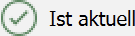 in der unteren linken Ecke des iManage Drive-Bedienfelds angezeigt. Außerdem erscheint folgende Meldung:
in der unteren linken Ecke des iManage Drive-Bedienfelds angezeigt. Außerdem erscheint folgende Meldung:
Abbildung: Container-Download-Meldung
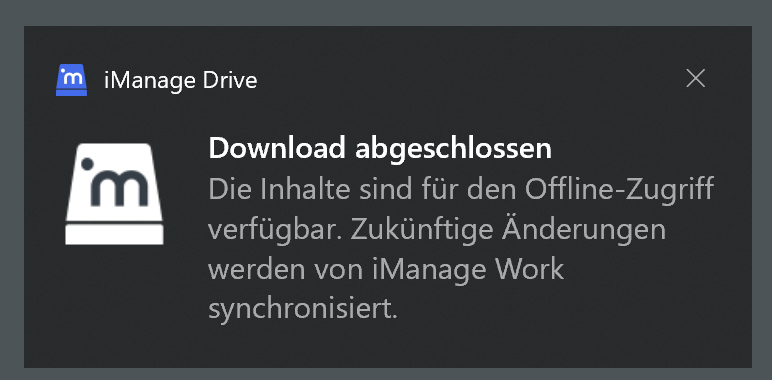
Wenn der Festplattenspeicherplatz nicht mehr ausreicht, weist iManage Drive Sie darauf hin und fordert Sie auf, Speicherplatz freizugeben. Danach wird das Herunterladen automatisch fortgesetzt.
Abbildung: Meldung über fehlenden Platz auf der Festplatte
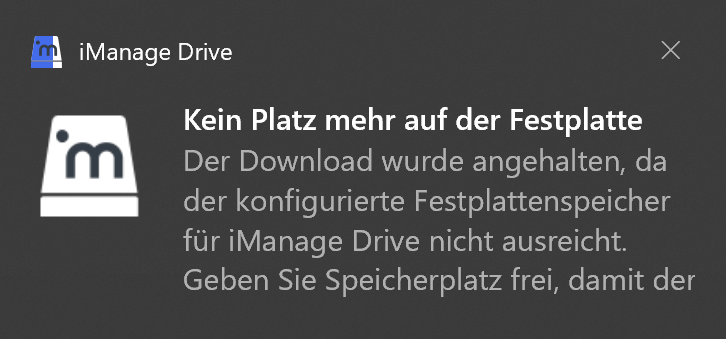
Das Herunterladen kann bei Unterbrechung der Netzwerkverbindung, mangelndem Speicherplatz auf der Festplatte oder wenn der Computer in den Ruhezustand geht oder bei erschöpftem Akku unterbrochen werden. Es wird automatisch an der Stelle fortgesetzt, an der es unterbrochen wurde, nachdem die Netzwerkverbindung wiederhergestellt wurde, Speicherplatz auf der Festplatte freigegeben wurde oder der Computer wieder eingeschaltet wird.
Während des Herunterladens von Containern in iManage Drive können Sie den Download unterbrechen, wenn Sie die Netzwerkbandbreite für einen anderen Zweck nutzen möchten, z. B. um die Auswahl für den Download zu überprüfen, mit  . Diese Option erscheint, wenn Sie den Mauszeiger über die untere linke Ecke des iManage Drive-Bedienfelds bewegen.
. Diese Option erscheint, wenn Sie den Mauszeiger über die untere linke Ecke des iManage Drive-Bedienfelds bewegen.
Da die E-Mails innerhalb eines Containers standardmäßig nicht heruntergeladen werden, wird beim ersten Versuch, einen Container herunterzuladen, ein entsprechender Hinweis angezeigt. Die gleiche Benachrichtigung wird auch auf der Registerkarte Benachrichtigungen in iManage Drive angezeigt. Um die E-Mails beim Herunterladen von Ordnern zu berücksichtigen, setzen Sie die Option allow_bulk_email_download auf true. Weitere Informationen dazu finden Sie im Abschnitt Konfigurieren der Benutzereinstellungen im iManage Drive-Administrationshandbuch.
Die folgenden Symbole zeigen den Status des Inhalts in Ihrem zugeordneten Laufwerk an:
 : Das grüne Häkchen bei einem Container zeigt an, dass dieser für das Herunterladen markiert ist. Der gesamte Containerinhalt ist lokal verfügbar. Jeglicher zum markierten Container hinzugefügte neue Inhalt wird ebenfalls automatisch auf das zugeordnete Laufwerk heruntergeladen. Ein grünes Häkchen an einer Datei zeigt an, dass sie lokal für den Offline-Zugriff verfügbar ist.
: Das grüne Häkchen bei einem Container zeigt an, dass dieser für das Herunterladen markiert ist. Der gesamte Containerinhalt ist lokal verfügbar. Jeglicher zum markierten Container hinzugefügte neue Inhalt wird ebenfalls automatisch auf das zugeordnete Laufwerk heruntergeladen. Ein grünes Häkchen an einer Datei zeigt an, dass sie lokal für den Offline-Zugriff verfügbar ist.Nach Herunterladen der einzelnen untergeordneten Container werden diese mit einem grünen Häkchen
 als vollständig heruntergeladen markiert.
als vollständig heruntergeladen markiert.Wenn ein übergeordneter Container heruntergeladen wird, wird das Download-Symbol für diesen erst angezeigt, nachdem alle Ordner und Unterordner innerhalb des übergeordneten Containers vollständig heruntergeladen wurden.
 : Das Aktualisierungssymbol wird angezeigt:
: Das Aktualisierungssymbol wird angezeigt:Wenn das Herunterladen von Arbeitsbereichen, Ordnern oder Dateien in Bearbeitung ist.
Ordner oder Dateien, die lokal aktualisiert, hinzugefügt, ersetzt oder gelöscht werden, müssen mit iManage Work synchronisiert werden.
ODER
Ähnliche Änderungen in iManage Work müssen mit Ihrem zugeordneten Laufwerk synchronisiert werden.
 : Das Teilsymbol wird angezeigt, wenn einige Inhalte im Ordner nur online und andere lokal verfügbar sind. Dieser Ordner wird nicht zum Herunterladen markiert. Wenn Sie z. B. einen Container herunterladen, die E-Mails aber gemäß der Verwaltungsrichtlinie für den Download ignoriert werden, wird das Teilsymbol angezeigt, obwohl alle anderen (Nicht-E-Mail-)Dateien heruntergeladen werden.
: Das Teilsymbol wird angezeigt, wenn einige Inhalte im Ordner nur online und andere lokal verfügbar sind. Dieser Ordner wird nicht zum Herunterladen markiert. Wenn Sie z. B. einen Container herunterladen, die E-Mails aber gemäß der Verwaltungsrichtlinie für den Download ignoriert werden, wird das Teilsymbol angezeigt, obwohl alle anderen (Nicht-E-Mail-)Dateien heruntergeladen werden. : Das Cloud-Symbol wird angezeigt, wenn kein Element in einem Container heruntergeladen wird, d.h., es handelt sich um Platzhalter, die nicht für den Offline-Zugriff verfügbar sind.
: Das Cloud-Symbol wird angezeigt, wenn kein Element in einem Container heruntergeladen wird, d.h., es handelt sich um Platzhalter, die nicht für den Offline-Zugriff verfügbar sind.